どうも、フォネットです!
iPhoneを使っていると、
ユーザー辞書の機能をよく使う人も、多いのでは?
しかし、
先日ユーザー辞書が出てこないし、
なんだか動作がもっさりして重い状態に…。
これは由々しき事態だ!と(勝手に)重く受け止めた僕は、
早速ユーザー辞書について、解決策を講じてみたところ…。
何とか見れる状態+動作も重くない状態に出来たので、
今回はその方法について、紹介していきますね^^
iPhoneのユーザー辞書が出てこないし重い時の改善方法!!
iPhoneのユーザー辞書で思いし出てこない場合の改善方法は、
基本的にiCloudが悪さをしてる場合が多いようです。
というわけで、今回はその設定をば。
まず、iPhoneのホーム画面にある「設定」をタップ。

次に、少し下に行くとある「iCloud」をタップ。

画面下近くにある「書類とデータ」をタップ。

「書類とデータ」オフにしたら終了です。

これで、iPhoneのユーザー辞書に登録した内容を実行できるか、
確認してみてください。
まだの場合は次の項目に進んでください^^;
もし、書類とデータを使わない場合はオフのままでも構いませんが、
使う場合はオンに戻しておきましょう。
書類とデータのオン・オフ手順まとめ
- 「設定」をタップ
- 「iCloud」をタップ
- 「書類とデータ」をタップ
- 「書類とデータ」オフにする
自動修正をオフにする
続いて、自動修正をオフにするといいことがある…らしい。
僕はその手前で直ったので、参考程度に記しておきます。
「設定」をタップします。

「一般」をタップします。

中間ぐらいにある「キーボード」をタップします。

下にある【英語】メニュー内の「自動修正」をオフにし、
再度オンにします。

自動修正のオン・オフ手順まとめ
- 「設定」をタップ
- 「一般」をタップ
- 「キーボード」をタップ
- 「自動修正」をオフにして、再度オンにする
ユーザー辞書が重い原因「☻」のせいかも!?
続いて、ユーザー辞書が重い原因について、
知らべたところ面白い記事を発見しました。
その記事の内容によると「☻」
こいつを読みとしてユーザー辞書に登録されていると、
ユーザー辞書がべらぼうに重たいとか、重たくないとか…。
「☻」の可愛いルックスとは裏腹に、
iPhoneのユーザー辞書を重たくするとは、
まさに小悪魔的存在である(笑)
とまあ、そんなどうでもいい話はさておき(笑)
よみを「☻」から普通にひらがなに戻したところ、
動作が軽くなったそうだ。
というわけで、試してみてくださいな。
まとめ
今回はiPhoneのユーザー辞書が出てこないし重い時の改善方法について、
解説していきました!
僕自身はこれで何とか直ったので、
ぜひ、試してみてくださいな。
では、今回はこの辺で。
以下の記事もあわせてどうぞ!



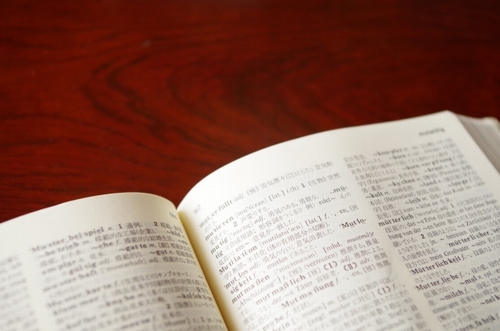
コメント